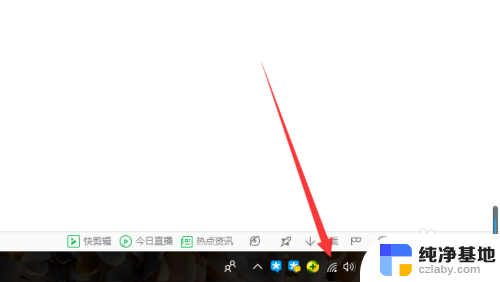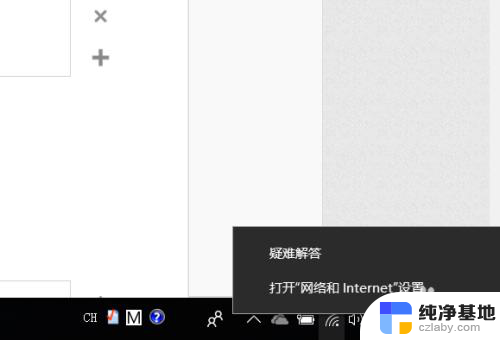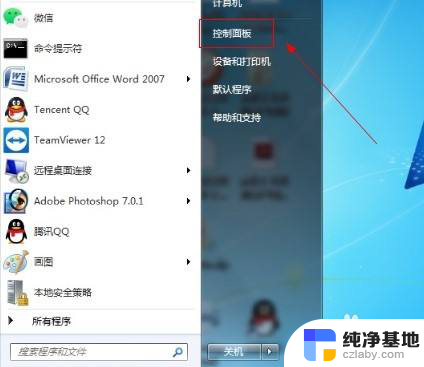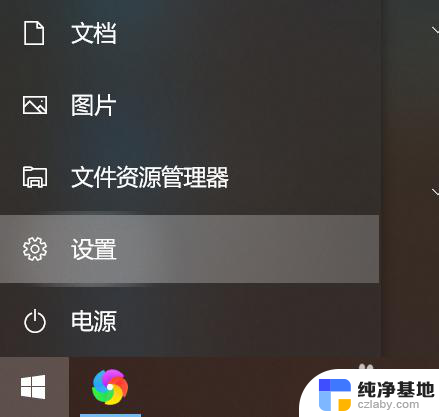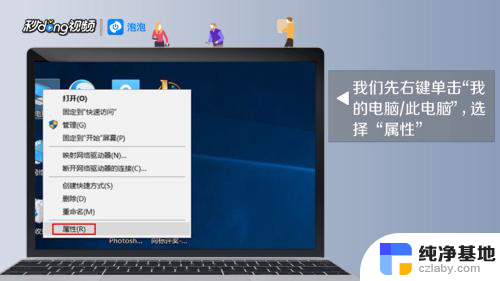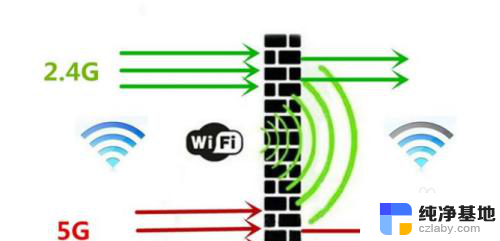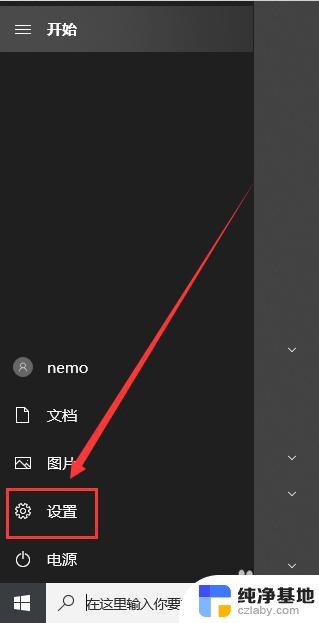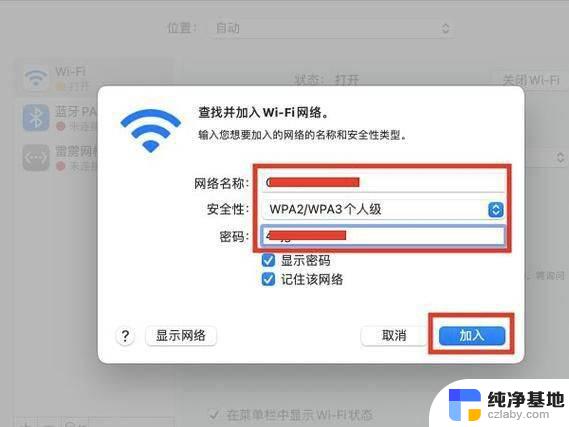笔记本自动断开wifi
更新时间:2024-08-21 15:52:42作者:xiaoliu
随着电脑在日常生活和工作中的普及和应用,笔记本电脑的WIFI自动断开问题也逐渐成为用户们关注的焦点,当笔记本电脑在使用过程中频繁出现WIFI自动断开的情况,不仅会影响到用户的网络体验,也会影响到工作和学习效率。如何解决笔记本电脑WIFI自动断开的问题成为了许多用户急需解决的难题。针对这一问题,我们可以从多个方面进行排查和处理,以期最终解决这一困扰。
具体步骤:
1.在电脑桌面用鼠标右键单击”计算机“,在下拉菜单中选择”设备管理器“;
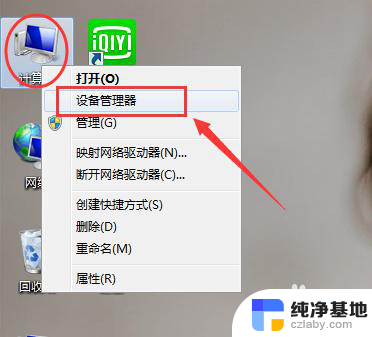
2.进入设备管理器界面,找到”网络适配器“。并在下拉菜单中找到无线网卡;
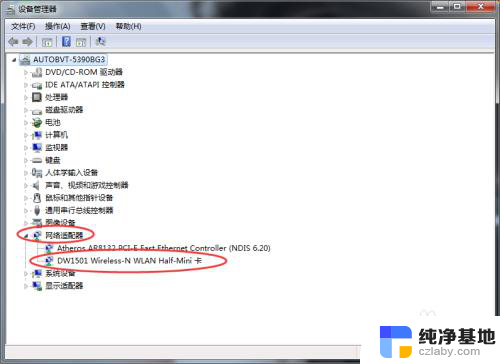
3.双击无线网卡,跳出网卡对话框。调整到”电源管理“选项卡,去掉下图方框中的钩;
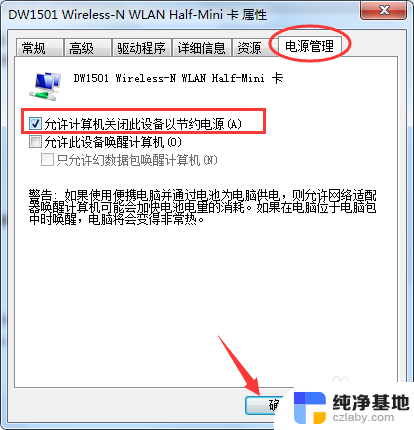
以上就是笔记本自动断开wifi的全部内容,碰到同样情况的朋友们赶紧参照小编的方法来处理吧,希望能够对大家有所帮助。